Para que serve o Notion? O Notion é o aplicativo de que você precisa se quiser organizar sua vida inteira imediatamente. Você quer fazer uma lista de tarefas? Use o Notion. Não sabe onde registrar o andamento de seus projetos? Use o Notion. Você precisa de um gráfico de controle de despesas? Baixe o Notion! É um espaço de trabalho “tudo em um” para planejar o que você quiser. Aqui nós contamos o que é o Notion e como ele funciona para organizar seu trabalho e melhorar sua produtividade.
Já aconteceu com você anotar lembretes em apps diferentes para organizar tarefas? Uma lista no Evernote, uma nota no Google Keep, tabelas de tarefas no Trello e notificações no calendário. Você abre três ou mais aplicativos de organização e — surpresa — eles não sincronizam um com o outro?
Não se desespere mais.
O Notion pode ser a solução multiplataforma, minimalista e versátil que você procurava para ter tudo organizado em um só lugar. E, sim, é grátis.
Interessa a você? Então, vamos ver o que é o Notion e como usá-lo em detalhes.
Índice
- O que é o Notion?
- Como funciona o Notion?: Blocos e páginas
- Como organizar meu conteúdo no Notion?
- Quem pode usar o Notion?
O que é o Notion?
O Notion é um organizador de tarefas multiplataforma, que permite a você levar seu planejamento pessoal e de trabalho para o próximo nível. Esteja você conectado(a) à Internet ou não, no seu desktop ou no seu celular, você pode anotar e organizar tudo o que pensar e colaborar com quem quiser.
Talvez você já esteja procurando um aplicativo para anotar ideias, tarefas ou despesas. O Notion permite que você escreva textos, listas, checkbox ou bullets e organize estas informações em tabelas, bancos de dados, wikis ou entradas.
Para maior ordem, o Notion permite adicionar filtros de navegação e encontrar tudo rapidamente. Além disso, você pode adicionar páginas e subpáginas e organizá-las à vontade, como as pastas do seu computador.
Video: Notion
Então, o que é o Notion? Um aplicativo para se organizar? Na verdade, é muito mais do que isso. O Notion funciona como um “segundo cérebro” com notificações, no qual é possível visualizar de forma ordenada tudo o que você precisa fazer no trabalho e no seu dia a dia.
O Notion funciona para empresas? Sim. Com uma assinatura paga mensal ou anual, o Notion oferece funcionalidades adicionais para colaboração entre equipes. Se, por exemplo, você adicionar um orçamento privado e, além disso, quiser adicionar as tarefas de sua equipe, pode colocar cada conteúdo em páginas separadas com restrição de acesso.
📌 Você pode conferir aqui os pacotes de assinatura para empresas do Notion.
Por fim, você deseja enviar sua página do Notion para alguém? Sem problemas. Você pode compartilhar seu conteúdo com outros usuários do aplicativo ou com pessoas externas, igual ao Dropbox.
Video: Notion
Sério, quando dizemos que o Notion é um excelente organizador de tarefas, é porque existem boas experiências que o garantem. Existem usuários que o utilizam para salvar suas bibliografias, acompanhar suas citações ou planejar casamentos.
Um usuário do Notion até mesmo se deu ao trabalho de criar um banco de dados Pokémon e categorizá-los por tipo de poder e evolução. Alguém precisa de um Pokedex? 🤓
Se você continua intrigado(a) com o que é o Notion, continue lendo e descubra como usar o Notion em qualquer dispositivo.
Como funciona o Notion?: Blocos e páginas
Para criar um usuário, você só precisa se conectar com um e-mail ou com sua conta do Google. Isto permitirá que, independentemente do dispositivo com o qual você se conecte, suas informações possam estar sincronizadas.
A ferramenta funciona maravilhosamente na web, mas você também pode baixar o Notion para Windows, Mac, Android e iOs. Mesmo se você estiver offline, o programa permite que você continue editando a partir do seu laptop e sincroniza as novas informações quando você estiver on-line novamente.
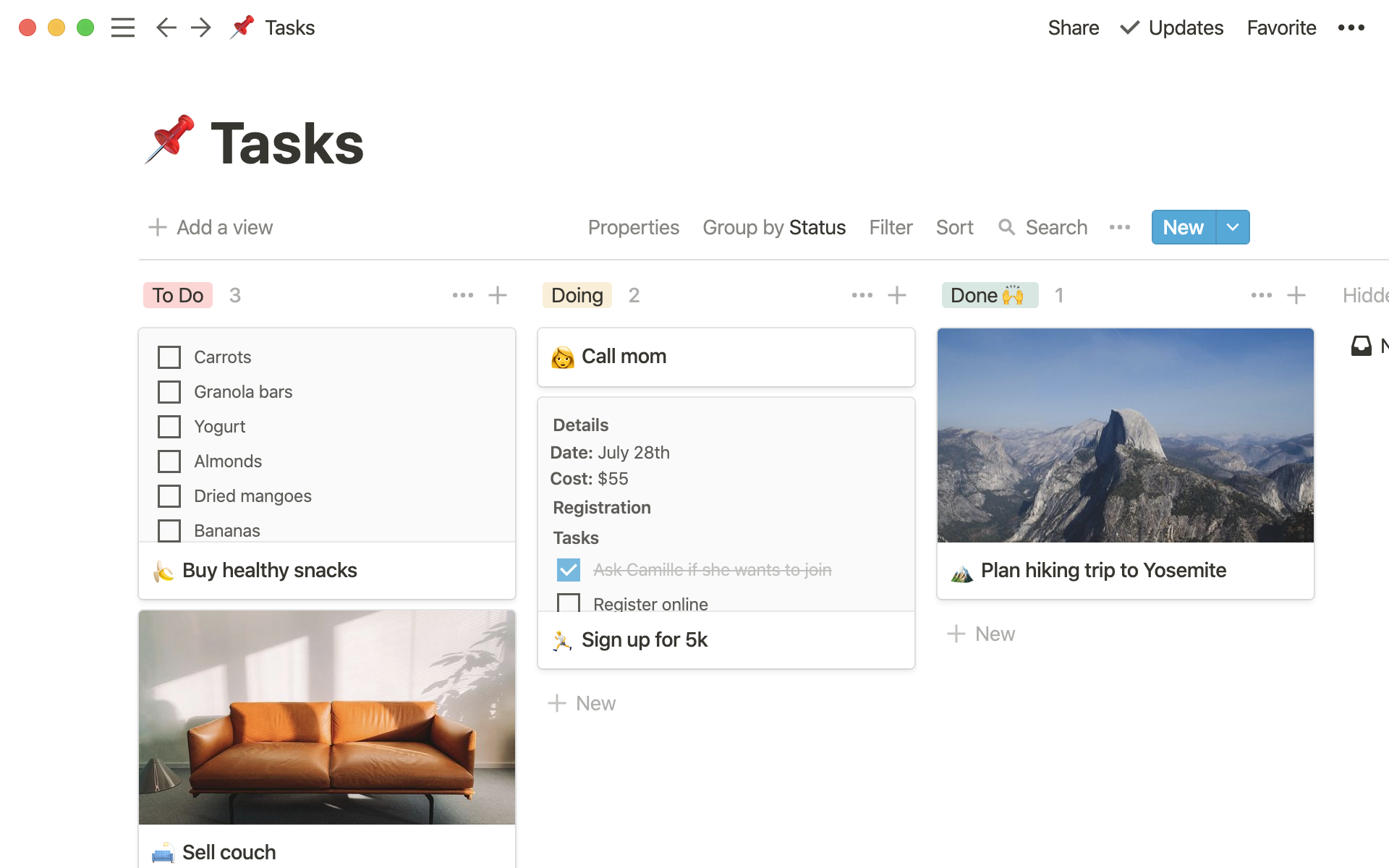
Imagen: Notion
Você já sabe o que é o Notion e para que serve. Continue lendo para ver como usar as ferramentas que o Notion oferece para organizar tarefas e melhorar a produtividade.
Blocos de conteúdo
Cada peça de conteúdo que você pode adicionar no Notion é chamado de bloco (block). Para adicionar um bloco basta clicar no sinal + e revisar a lista de opções disponíveis. Se você não quiser tirar as mãos do teclado, digite o símbolo / seguido da ferramenta que deseja adicionar. Por exemplo: /headline.
Entre os blocos de conteúdo, você pode encontrar:
- Texto
- Páginas
- To-do-lists, listas numeradas ou com bullets
- Checkbox
- Manchetes
- Arquivos multimídia, como imagens e vídeos.
- Códigos embutidos
- Links
- Upload de arquivos
- Citações
- Tweets
- Calendários
- Pranchas
- E um longo etcétera
Gerencie melhor seu tempo com este produtivo curso de produtividade 🤓
Como editar no Notion?
À primeira vista, o Notion é literalmente uma tela em branco. Seu estilo minimalista e simples ajuda a organizar as tarefas sob uma estrutura limpa, limpa e agradável de olhar. No entanto, entender como o Notion funciona pode ser confuso para alguns, quando tudo o que se tem é uma página vazia.
Mas você não deve ter medo. Editar sua área de trabalho no Notion é tão fácil quanto clicar em qualquer lugar da tela e começar a digitar.
Video: Notion
Editar textos
O Notion permite que você coloque texto em negrito, itálico, mudá-lo de cor ou adicionar um link. Primeiro, selecione o texto que deseja alterar. Uma barra de edição aparecerá acima de sua seleção e você pode editar como quiser.
Você também pode usar os comandos de edição usuais para o seu dispositivo, como Ctrl+N se estiver usando o Windows ou Command+N se estiver no Mac.
Arrastar e soltar (Drag and drop)
Se você já criou blocos, movê-los é muito fácil.
No Notion web, Windows e Mac, seis pequenos pontos aparecerão ao lado de cada bloco criado. Clique lá e arraste o conteúdo para a posição onde deseja que apareça. Para dispositivos móveis, mantenha o dedo apertado sobre a parte do conteúdo que deseja mover, arraste e solte.
De cima para baixo ou uma coluna ao lado da outra. A personalização de cada página é depende totalmente de você.
Organize melhor suas despesas com nosso modelo de orçamento gratuito 🤑
Turn into
Você criou um calendário em vez de uma tabela? Não se preocupe. Selecione o bloco que você precisa modificar e, na barra de edição, clique em Turn into. Não é necessário apagar o seu avanço; com esta opção, você pode converter um conteúdo em outro com apenas um clique.
Rotule outras pessoas
Se você estiver em uma área de trabalho para equipes e precisar mencionar um(a) colega, basta digitar @ e colocar o nome dele(a). Esta pessoa receberá uma notificação e pode conferir qualquer o comentário que você fez. Muito parecido com o Trello.
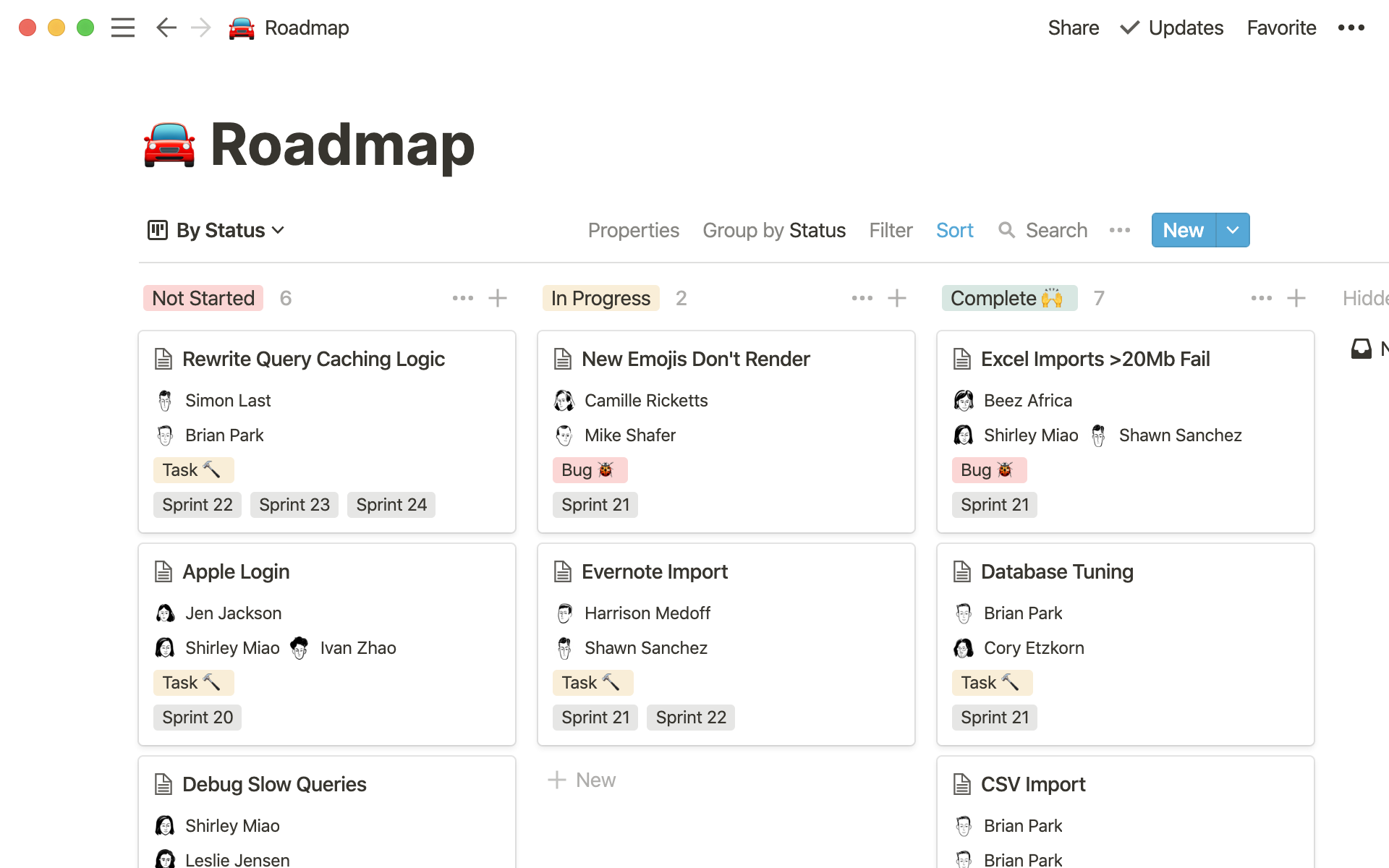
Imagem: Notion
Personalização do espaço de trabalho no Notion
Agora que você tem todo o seu espaço de trabalho organizado e sabe como o Notion funciona, é hora de personalizá-lo!
No canto superior direito do Notion para web, Windows e Mac, você encontrará três pontos horizontais. Ao clicar lá, serão exibidas as opções de estilo da fonte, tamanho do texto e largura do conteúdo da tela.
Brinque com os botões até que sua conta do Notion esteja exatamente como você precisa. Não se esqueça de que você pode adicionar um emoji a cada página e subpágina, para diferenciá-la facilmente, e uma imagem de capa para personalizar ainda mais seu espaço de trabalho.
Por fim, é necessário mencionar que, no momento, o Notion está disponível apenas nas línguas inglesa e coreana.
📌 Procurando um tutorial para o Notion? Recomendamos que você assista aos vídeos explicativos que eles têm em seu canal no Youtube.
Confira os cursos grátis que o Crehana traz para você hoje

Imagem: Notion
Como organizar meu conteúdo no Notion?
Neste ponto, você provavelmente já entendeu o que é o Notion e por que ele é uma das melhores ferramentas para organizar tarefas. Agora, daremos algumas últimas dicas para usar o Notion da melhor forma e planejar seus projetos pessoais e de trabalho.
Modelos do Notion
Parece muito esforço criar bloco por bloco? Não tem tempo para desenvolver uma página? Mais uma vez, o Notion traz para você uma solução simples e eficaz: modelos de trabalho padrão. 🌟
O que são? Páginas de trabalho prontas para usar. Basta escolher o template que oferece as funcionalidades que você precisa, importá-lo para sua conta e voilá! Agora você pode começar a adicionar suas tarefas, ideias ou status do projeto.
Os modelos do Notion são divididos por categorias e subcategorias de trabalho. Nos modelos de Design, por exemplo, você pode importar roadmaps ou bancos de dados de pesquisa de usuários.
Na categoria de Marketing, você encontrará modelos para calendários de conteúdo, lista de comunicados à imprensa ou apontamentos de reuniões. Como você pode ver, todos eles foram criados com os blocos de Notion e organizados de acordo com o objetivo a que se destinam.
Espaço de trabalho pessoal e para equipes
Todas as páginas e subpáginas criadas são exibidas na barra lateral do Notion. Alguma página é mais importante do que outra? Marque-a como favorita e você a encontrará em primeiro lugar na lista.
Caso você tenha adquirido um dos pacotes do Notion para equipes de trabalho, sua conta será dividida em dois: espaço de trabalho e espaço pessoal. Enquanto o primeiro ficará visível para todos os seus companheiros de equipe, seu espaço pessoal permanecerá privado e só poderá ser editado por você.
Importar conteúdo de outros apps de organização
Se você está interessado(a) em ferramentas para melhorar a produtividade, Evernote ou Trello provavelmente já fazem parte do seu arsenal de apps para organizar tarefas. Caso você queira tentar a sorte com o Notion, pode importar rapidamente o conteúdo de seus aplicativos para esta plataforma. Basta procurar a opção de importar na barra lateral.
Entre os aplicativos dos quais você pode importar dados se encontram Evernote, Trello, Asana, Google Docs, Dropbox Paper, bem como CSV e HTML.
Acesse todos os nossos cursos com uma assinatura Premium
Quem pode usar o Notion?
Na verdade, quem precisa melhorar seu planejamento e está procurando um organizador gratuito de tarefas pode se beneficiar com o Notion. Além do mais, se o seu objetivo é simplesmente parar de ser uma pessoa bagunceira, o Notion é para você.
Vejamos alguns exemplos:
📌 Alunos e professores: o Notion pode funcionar para você fazer anotações de aula, manter um calendário de tarefas e exames, ter as leituras de sílabas em mãos, marcar o progresso da tese e muito mais.
Importante ☝️ Se você acessar o Notion com um e-mail acadêmico, todas as suas funcionalidades são gratuitas.
📌 Freelancers, criativos e criativas: organizador de tarefas, andamento de projetos, acompanhamento de cotações, controle de faturas, entre outras soluções.
📌 Pequenas empresas: você está procurando um aplicativo para organizar sua equipe, mas prefere não ter que se inscrever em três aplicativos diferentes? Os pacotes de negócios do Notion podem ser uma alternativa muito benéfica para empresas novas e pequenas. As possibilidades de aumentar a produtividade organizando listas de tarefas, manuais, onboardings ou roadmaps de produtos fazem do Notion um grande aliado para o planejamento de equipes de trabalho.
📌 Quem quiser se organizar: faça uma lista do mercado, faça um planejamento pessoal da sua próxima viagem, salve os cursos de Crehana que lhe interessam ou monte sua rotina de exercícios semanais. O limite quem decide é você.
E chegamos à parte final. Vimos o que é o Notion e como funciona na organização de tarefas, equipes e, na verdade, em qualquer aspecto da sua vida.
Vamos começar a organizar 2021?
